第4课 影片片头先制作 教学设计 (11)
文档属性
| 名称 | 第4课 影片片头先制作 教学设计 (11) | 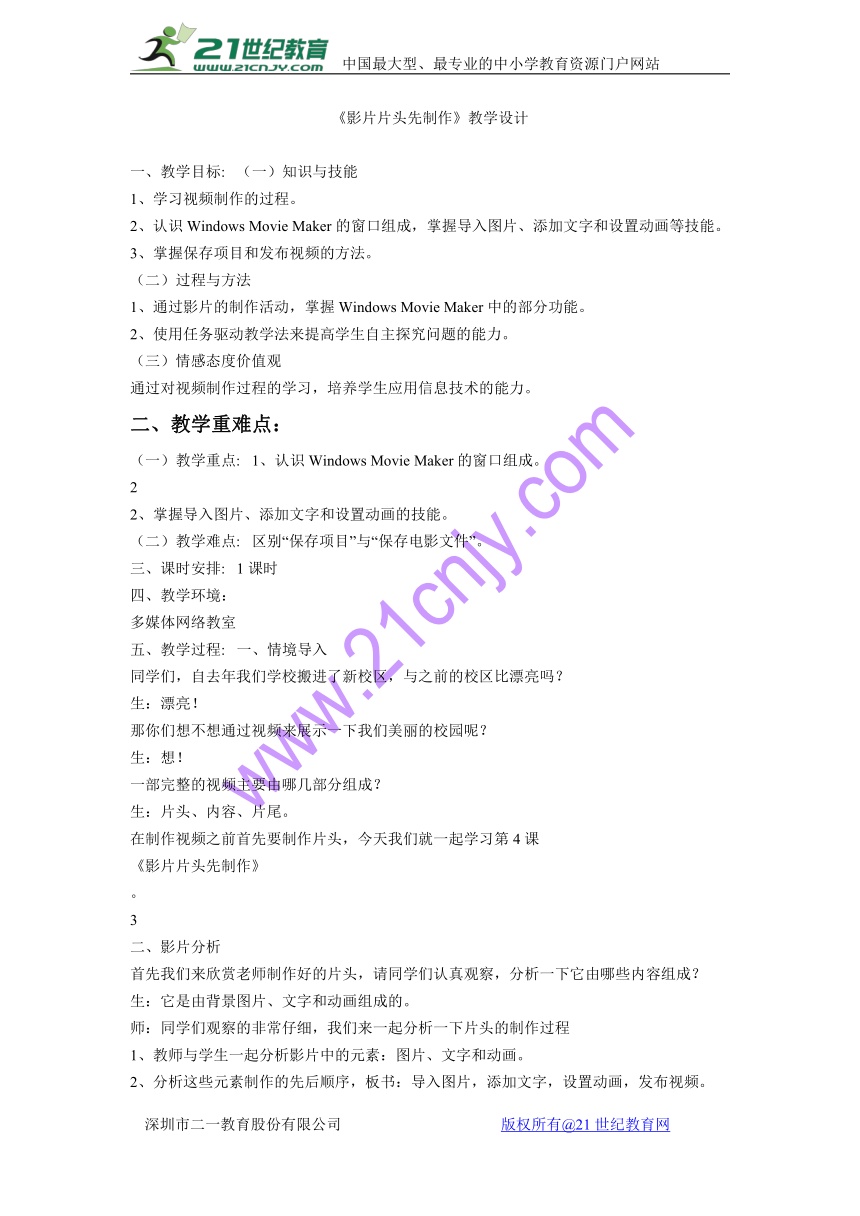 | |
| 格式 | zip | ||
| 文件大小 | 121.2KB | ||
| 资源类型 | 教案 | ||
| 版本资源 | 电子工业版 | ||
| 科目 | 信息技术(信息科技) | ||
| 更新时间 | 2017-12-21 19:26:00 | ||
图片预览
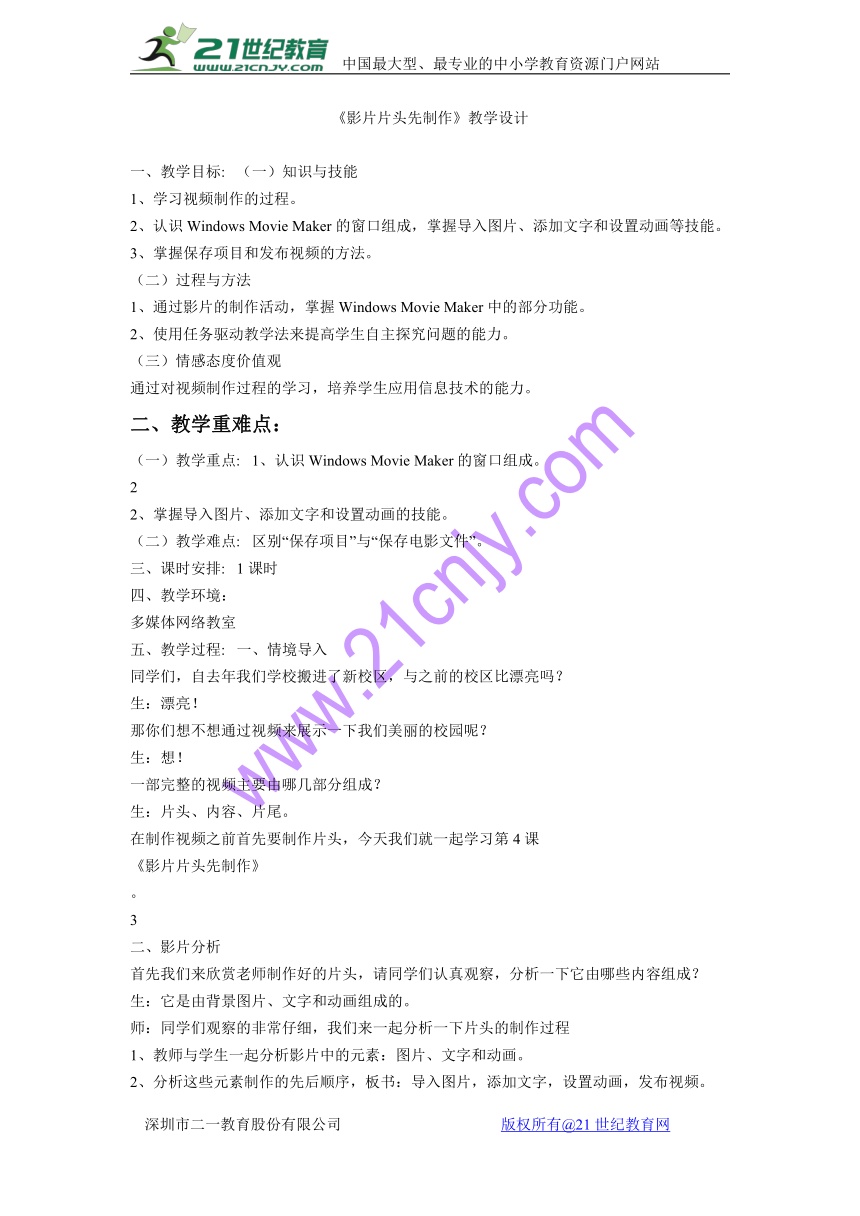
文档简介
《影片片头先制作》教学设计
一、教学目标:? (一)知识与技能
1、学习视频制作的过程。
2、认识Windows?Movie?Maker的窗口组成,掌握导入图片、添加文字和设置动画等技能。
3、掌握保存项目和发布视频的方法。
(二)过程与方法
1、通过影片的制作活动,掌握Windows?Movie?Maker中的部分功能。
2、使用任务驱动教学法来提高学生自主探究问题的能力。
(三)情感态度价值观
通过对视频制作过程的学习,培养学生应用信息技术的能力。
二、教学重难点:
(一)教学重点:? 1、认识Windows?Movie?Maker的窗口组成。
2?
2、掌握导入图片、添加文字和设置动画的技能。
(二)教学难点:? 区别“保存项目”与“保存电影文件”。
三、课时安排:? 1课时
四、教学环境:
多媒体网络教室
五、教学过程:? 一、情境导入
同学们,自去年我们学校搬进了新校区,与之前的校区比漂亮吗?
生:漂亮!
那你们想不想通过视频来展示一下我们美丽的校园呢?
生:想!
一部完整的视频主要由哪几部分组成?
生:片头、内容、片尾。
在制作视频之前首先要制作片头,今天我们就一起学习第4课
《影片片头先制作》
。
3?
二、影片分析
首先我们来欣赏老师制作好的片头,请同学们认真观察,分析一下它由哪些内容组成?
生:它是由背景图片、文字和动画组成的。
师:同学们观察的非常仔细,我们来一起分析一下片头的制作过程
1、教师与学生一起分析影片中的元素:图片、文字和动画。
2、分析这些元素制作的先后顺序,板书:导入图片,添加文字,设置动画,发布视频。
三、初识软件
1、启动“Windows?Movie?Maker”软件。
2、认识软件界面中的“任务区”、“收藏区”、“预览区”和“编辑区”。
3、让学生启动软件,相邻学生手指显示器相互说说软件界面的组成。
四、新知探究
【一】添加背景
1、学生参照课本“添加背景”章节,尝试导入图片和添加图片。
2、学生演示探究学习结果。
【二】添加文字
4?
1、单击软件任务区中“制作片头或片尾”按钮,选择在情节提要的选定编辑之上添加片头。
2、引导学生仔细观察“制作片头或片尾”对话框。
3、(1)选择位置。(2)编辑文字。(3)设置动画。要求学生注意看每一个对话框的内容。
4、小结学生操作时需要注意的地方。
【三】发布视频
1、讲解“保存项目”与“发布影片“的区别。
2、要求学生“保存项目”并“发布影片”。
3、欣赏个别学生发布的视频。
五、巩固练习
请同学们完成课本第33页中的做一做
第一题。
打开“美丽的育新小学”项目文件,修改文件中的动画形式为“滚动,透视”。在这里老师提示一下大家,要重新修改文字的动画效果,需要在“编辑区”显示“时间线”,可以单击“编辑区”中的“显示时间线”按钮进行切换。21世纪教育网版权所有
请同学们相互欣赏一下作品,说一说作品的优点和不足。
最后我们总结一下本节课的学习内容
六、本课总结
今天我们学习了影片制作的一般过程,认识了“Movie?Maker”软件并尝试制作了个性化的影片片头。今后还将深入的学习视频的制作,以便做出更好的作品。21教育网
5?
七、课后作业
请同学们在课后完成课本做一做第二题
八、教学反思
本节课设计贴近生活,以展示美丽的新校园为主题,引出学习内容,激发了学生的学习兴趣,学生学习认真,乐于参与,相互帮助,通过学习,学生基本上都能掌握本节课的内容,能够自己独立制作片头,达到了本节课的教学目标。21cnjy.com
在学习中,可以多放手,让学生自己去独立探究解决问题,教师进行指导,让学生有更多的发挥空间。
一、教学目标:? (一)知识与技能
1、学习视频制作的过程。
2、认识Windows?Movie?Maker的窗口组成,掌握导入图片、添加文字和设置动画等技能。
3、掌握保存项目和发布视频的方法。
(二)过程与方法
1、通过影片的制作活动,掌握Windows?Movie?Maker中的部分功能。
2、使用任务驱动教学法来提高学生自主探究问题的能力。
(三)情感态度价值观
通过对视频制作过程的学习,培养学生应用信息技术的能力。
二、教学重难点:
(一)教学重点:? 1、认识Windows?Movie?Maker的窗口组成。
2?
2、掌握导入图片、添加文字和设置动画的技能。
(二)教学难点:? 区别“保存项目”与“保存电影文件”。
三、课时安排:? 1课时
四、教学环境:
多媒体网络教室
五、教学过程:? 一、情境导入
同学们,自去年我们学校搬进了新校区,与之前的校区比漂亮吗?
生:漂亮!
那你们想不想通过视频来展示一下我们美丽的校园呢?
生:想!
一部完整的视频主要由哪几部分组成?
生:片头、内容、片尾。
在制作视频之前首先要制作片头,今天我们就一起学习第4课
《影片片头先制作》
。
3?
二、影片分析
首先我们来欣赏老师制作好的片头,请同学们认真观察,分析一下它由哪些内容组成?
生:它是由背景图片、文字和动画组成的。
师:同学们观察的非常仔细,我们来一起分析一下片头的制作过程
1、教师与学生一起分析影片中的元素:图片、文字和动画。
2、分析这些元素制作的先后顺序,板书:导入图片,添加文字,设置动画,发布视频。
三、初识软件
1、启动“Windows?Movie?Maker”软件。
2、认识软件界面中的“任务区”、“收藏区”、“预览区”和“编辑区”。
3、让学生启动软件,相邻学生手指显示器相互说说软件界面的组成。
四、新知探究
【一】添加背景
1、学生参照课本“添加背景”章节,尝试导入图片和添加图片。
2、学生演示探究学习结果。
【二】添加文字
4?
1、单击软件任务区中“制作片头或片尾”按钮,选择在情节提要的选定编辑之上添加片头。
2、引导学生仔细观察“制作片头或片尾”对话框。
3、(1)选择位置。(2)编辑文字。(3)设置动画。要求学生注意看每一个对话框的内容。
4、小结学生操作时需要注意的地方。
【三】发布视频
1、讲解“保存项目”与“发布影片“的区别。
2、要求学生“保存项目”并“发布影片”。
3、欣赏个别学生发布的视频。
五、巩固练习
请同学们完成课本第33页中的做一做
第一题。
打开“美丽的育新小学”项目文件,修改文件中的动画形式为“滚动,透视”。在这里老师提示一下大家,要重新修改文字的动画效果,需要在“编辑区”显示“时间线”,可以单击“编辑区”中的“显示时间线”按钮进行切换。21世纪教育网版权所有
请同学们相互欣赏一下作品,说一说作品的优点和不足。
最后我们总结一下本节课的学习内容
六、本课总结
今天我们学习了影片制作的一般过程,认识了“Movie?Maker”软件并尝试制作了个性化的影片片头。今后还将深入的学习视频的制作,以便做出更好的作品。21教育网
5?
七、课后作业
请同学们在课后完成课本做一做第二题
八、教学反思
本节课设计贴近生活,以展示美丽的新校园为主题,引出学习内容,激发了学生的学习兴趣,学生学习认真,乐于参与,相互帮助,通过学习,学生基本上都能掌握本节课的内容,能够自己独立制作片头,达到了本节课的教学目标。21cnjy.com
在学习中,可以多放手,让学生自己去独立探究解决问题,教师进行指导,让学生有更多的发挥空间。
同课章节目录
